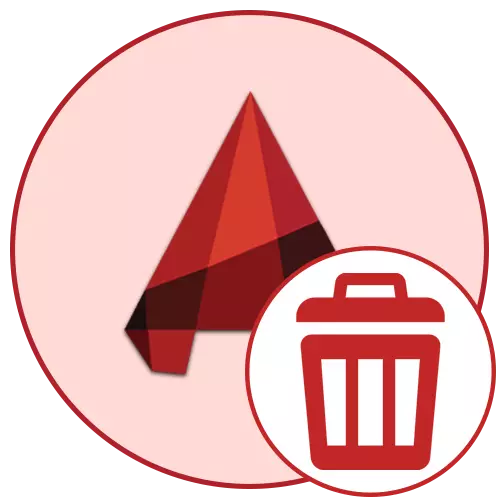
ലോകമെമ്പാടുമുള്ള നിരവധി ഉപയോക്താക്കളെ സജീവമായി ഉപയോഗിക്കുന്ന ഏറ്റവും ജനപ്രിയമായ ഡിസൈൻ സംവിധാനമാണ് ഓട്ടോകാഡ്. ഇപ്പോൾ ഈ പ്രോഗ്രാമിന്റെ പിന്തുണയ്ക്കുന്ന നിരവധി പതിപ്പുകൾ ഉണ്ട്, ഓരോരുത്തർക്കും നിലനിൽക്കാനുള്ള അവകാശവും ചില കമ്പനികളിൽ ഉദ്ധരിക്കാനും അവശേഷിക്കുന്നു. ഇക്കാര്യത്തിൽ, ചില ഉപയോക്താക്കൾക്ക് ഒരു പുതിയ അല്ലെങ്കിൽ മറ്റൊരു സിഎഡിയിലേക്ക് പുതിയതോ പരിവർത്തനമോ ഇൻസ്റ്റാളുചെയ്യുന്നതിന് ഒരെണ്ണം നീക്കം ചെയ്യേണ്ടതിന്റെ ആവശ്യകതയെ നേരിടുന്നു. ഈ ലേഖനത്തിന്റെ ഭാഗമായി, എല്ലാ "വാലുകളും" അധിക ക്ലീനിംഗ് ഉപയോഗിച്ച് പൂർണ്ണമായ അൺഇൻസ്റ്റാളിന്റെ നടപടിക്രമം പ്രകടിപ്പിക്കാൻ ഞങ്ങൾ ആഗ്രഹിക്കുന്നു.
ഒരു കമ്പ്യൂട്ടറിൽ നിന്ന് ഓട്ടോകാഡ് പൂർണ്ണമായും നീക്കംചെയ്യുക
അടുത്തതായി, ചുമതല നടപ്പാക്കുന്നതിനുള്ള രണ്ട് രീതികൾ വിശദമായി ചർച്ചചെയ്യും. ആദ്യത്തേത് മൂന്നാം കക്ഷി സോഫ്റ്റ്വെയറും ഓപ്പറേറ്റിംഗ് സിസ്റ്റത്തിന്റെ രണ്ടാമത്തെ - അന്തർനിർമ്മിത ഉപകരണങ്ങളും ഉപയോഗിക്കുക എന്നതാണ്. ഈ ഓപ്ഷനുകളിൽ ഓരോന്നും ചില സാഹചര്യങ്ങളിൽ ഒപ്റ്റിമൽ ആയിരിക്കും, അതിനാൽ ആദ്യം പഠിക്കാൻ ഞങ്ങൾ ശുപാർശ ചെയ്യുന്നു, തുടർന്ന് ഉചിതമായ നിർദ്ദേശങ്ങൾ നിർവ്വഹിക്കാൻ ഞങ്ങൾ ശുപാർശ ചെയ്യുന്നു.സ്റ്റാർട്ടപ്പ് അല്ലെങ്കിൽ ജോലി സമയത്ത് വിവിധ പിശകുകൾ സംഭവിക്കുന്നതിനാൽ ഓട്ടോകാഡ് നീക്കംചെയ്യാൻ നിങ്ങൾ പെട്ടെന്ന് തീരുമാനിക്കുകയാണെങ്കിൽ, അത്തരം സമൂലമായ പ്രവർത്തനങ്ങൾ നിർമ്മിക്കാൻ തിരക്കുകൂട്ടരുത്. പ്രയാസങ്ങൾ പരിഹരിക്കാൻ സഹായിക്കുന്ന എല്ലാ രീതികളും നിങ്ങൾ പൂർത്തിയാക്കിയിട്ടുണ്ടെന്ന് ആദ്യം ഉറപ്പാക്കുക. ഇത് ചെയ്യുന്നതിന്, ചുവടെയുള്ള ലിങ്കുകളിൽ ക്ലിക്കുചെയ്ത് ഞങ്ങളുടെ വെബ്സൈറ്റിൽ വ്യക്തിഗത വസ്തുക്കൾ പരിചയപ്പെടുത്താൻ ഞങ്ങൾ നിങ്ങളെ ഉപദേശിക്കുന്നു.
കൂടുതല് വായിക്കുക:
ഓട്ടോകാഡിലെ മാരകമായ പിശകിലെ പ്രശ്നങ്ങൾ പരിഹരിക്കുന്നു
ഓട്ടോകാഡ് പ്രോഗ്രാമിന്റെ സമാരംഭത്തിൽ പ്രശ്നങ്ങൾ പരിഹരിക്കുന്നു
രീതി 1: പ്രോഗ്രാമുകൾ നീക്കംചെയ്യുന്നതിനുള്ള പ്രോഗ്രാമുകൾ
ഇപ്പോൾ, ഇന്റർനെറ്റിൽ, ഏതൊരു ഉപയോക്താവിനും തികച്ചും വ്യത്യസ്തമായ ഒരു മാർഗം കണ്ടെത്താൻ കഴിയും. ഈ ആപ്ലിക്കേഷനുകളിൽ ചിലത് സഹായകനാണ്, ഒഎസുമായി ഒരു ഇടപെടൽ ലളിതമാക്കാൻ ഇത് സാധ്യമാക്കുന്നു. ഈ വ്യവസ്ഥയുടെ ചട്ടക്കൂടിൽ, പ്രോഗ്രാമുകൾ നീക്കംചെയ്യുന്നതിനുള്ള ഉപകരണങ്ങൾ കുറയുന്നു. സ്റ്റാൻഡേർഡ് മാർഗങ്ങളിലെ അവരുടെ നേട്ടം താൽക്കാലിക ഫയലുകളും വിവിധ ശേഷിക്കുന്ന ഡാറ്റയും യാന്ത്രികമായി ഇല്ലാതാക്കുക എന്നതാണ്. ഈ സമയം ഞങ്ങൾ ഒരു ഉദാഹരണത്തിനായി സിക്ലിയർ എന്ന പേരിൽ അറിയപ്പെടുന്ന ഒരു പരിഹാരം എടുക്കും.
- യൂട്ടിലിറ്റിയുടെ website ദ്യോഗിക വെബ്സൈറ്റിലേക്ക് പോകാനും നിങ്ങളുടെ കമ്പ്യൂട്ടറിലേക്ക് ഡ download ൺലോഡ് ചെയ്യാനും മുകളിലുള്ള ലിങ്കിലേക്ക് പോകുക. ആരംഭിച്ച ശേഷം, ഇടത് പാനലിൽ ശ്രദ്ധിക്കുക. ഇവിടെ നിങ്ങൾ "ഉപകരണങ്ങൾ" വിഭാഗത്തിലേക്ക് നീങ്ങേണ്ടതുണ്ട്.
- ഇൻസ്റ്റാളുചെയ്ത സോഫ്റ്റ്വെയറിന്റെ മുഴുവൻ ലിസ്റ്റ്യും കാണുന്നതിന് "ഇല്ലാതാക്കുക" വിഭാഗം തുറക്കുക.
- ഇപ്പോൾ, എല്ലാ പേരുകളിലും, ഓട്ടോകാഡ് കണ്ടെത്തുക, വരിയിലെ ഇടത് മ mouse സ് ബട്ടൺ ക്ലിക്കുചെയ്ത് ക്ലിക്കുചെയ്യുക.
- "അൺഇൻസ്റ്റാൾ" ബട്ടൺ സജീവമാക്കി. ഈ പ്രക്രിയ പ്രവർത്തിപ്പിക്കാൻ അതിൽ ക്ലിക്കുചെയ്യുക.
- അതെ ഓപ്ഷനിൽ ക്ലിക്കുചെയ്തുകൊണ്ട് നിങ്ങളുടെ ഇല്ലാതാക്കൽ ഉദ്ദേശ്യങ്ങൾ സ്ഥിരീകരിക്കുക, അത് പോപ്പ്-അപ്പ് അറിയിപ്പിൽ ദൃശ്യമാകും.
- ഓട്ടോകാഡലിൽ സഹായ ഉപകരണങ്ങൾ നീക്കം ചെയ്തിട്ടില്ലെങ്കിൽ, മുകളിൽ കാണിച്ചിരിക്കുന്ന അതേ പ്രവർത്തനങ്ങൾ കൃത്യമായി നിർവ്വഹിച്ചുകൊണ്ട് അവ സ്വന്തമായി വൃത്തിയാക്കുക.
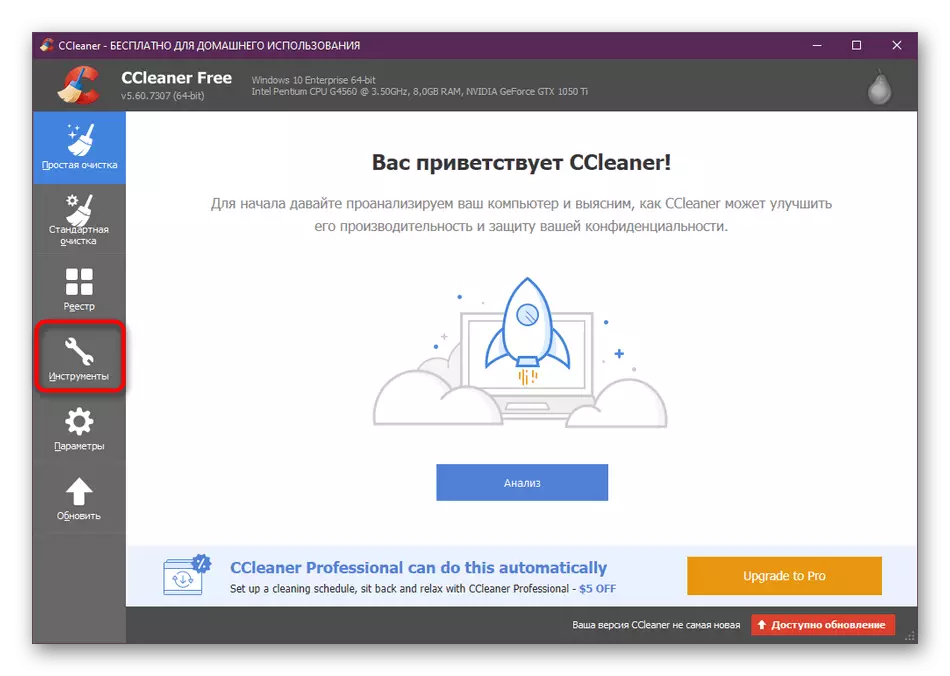
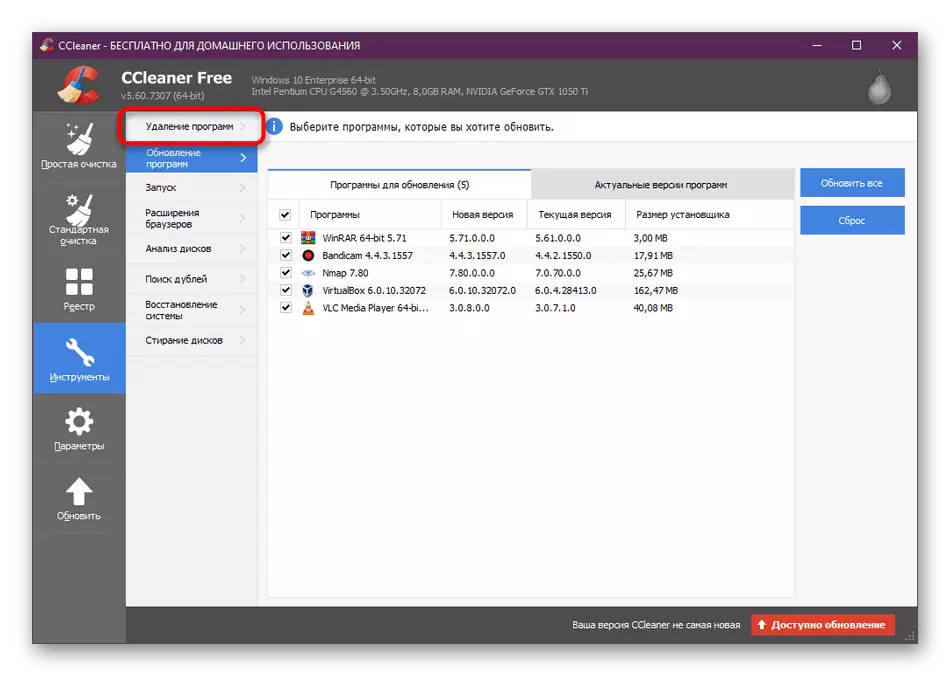
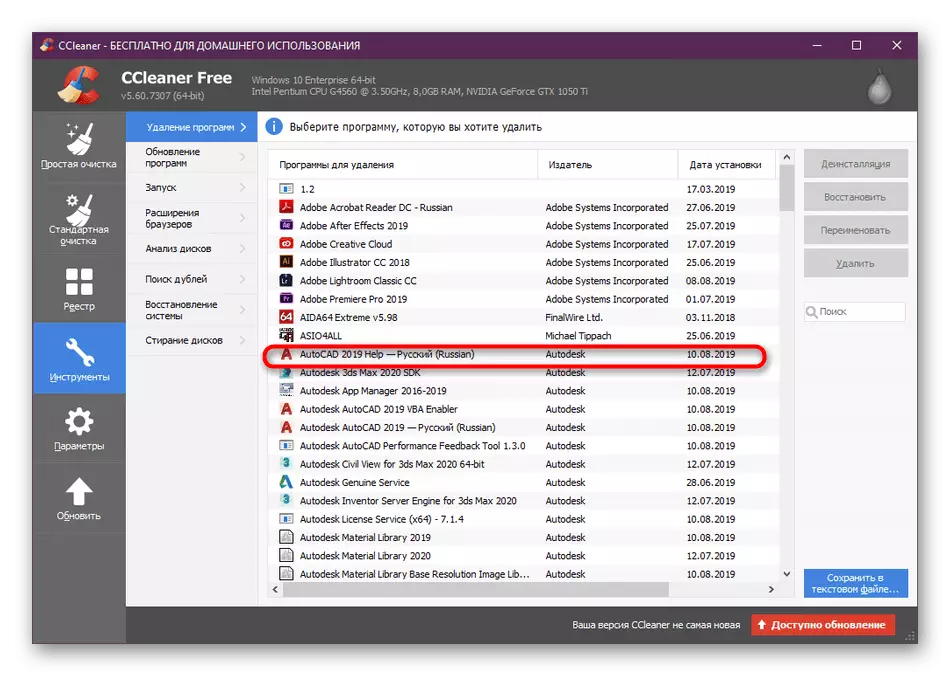


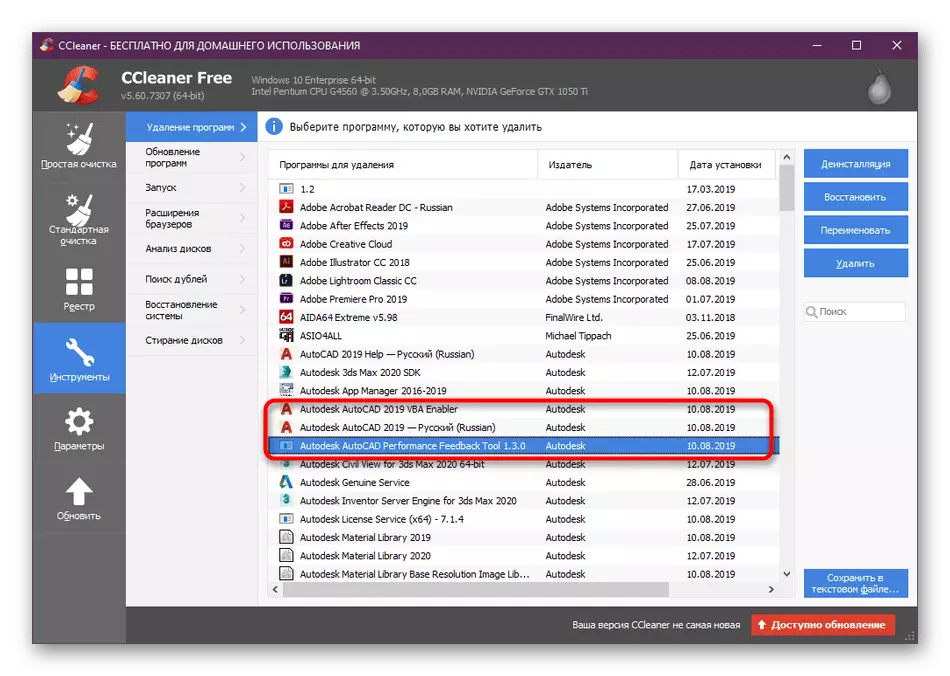
മിക്ക കേസുകളിലും, തിരഞ്ഞെടുത്ത സോഫ്റ്റ്വെയറുമായി ബന്ധപ്പെട്ട എല്ലാ അവശിഷ്ടങ്ങളും താൽക്കാലിക ഫയലുകളും CCLEANER നീക്കംചെയ്യുന്നു. നിർഭാഗ്യവശാൽ, സാഹചര്യങ്ങൾ സംഭവിക്കാത്തപ്പോൾ സാഹചര്യങ്ങൾ സംഭവിക്കുന്നത് കാരണം എല്ലാം സ്വമേധയാ ഇല്ലാതാക്കേണ്ടത് ആവശ്യമാണ്. ചുവടെയുള്ള വിഭാഗത്തിൽ ഇതിനെക്കുറിച്ച് കൂടുതൽ വായിക്കുക.
കൂടാതെ, എല്ലാ അധിക ഘടകങ്ങളും തിരഞ്ഞെടുത്ത് ഓട്ടോകാഡ് വേഗത്തിൽ നീക്കംചെയ്യാൻ നിങ്ങളെ അനുവദിക്കുന്ന മറ്റൊരു സോഫ്റ്റ്വെയർ ശ്രദ്ധിക്കാൻ ഞാൻ ആഗ്രഹിക്കുന്നു. ടാസ്സിനെ നേരിടാൻ ഇത് എളുപ്പമാക്കും.
- ഒബിത് അൺഇൻസ്റ്റാളർ അവലോകനം ഉപയോഗിച്ച് സ്വയം പരിചയപ്പെടുത്താനും site ദ്യോഗിക സൈറ്റിൽ നിന്ന് ഡ download ൺലോഡ് ചെയ്യാനും മുകളിലുള്ള ലിങ്ക് പിന്തുടരുക. ഇത് പ്രവർത്തിപ്പിക്കുന്നു, "പ്രോഗ്രാമുകൾ" വിഭാഗത്തിലേക്ക് നീങ്ങുക.
- ഇവിടെ, എല്ലാ ഘടകങ്ങളും നീക്കംചെയ്യാൻ ആഗ്രഹിക്കുന്ന എല്ലാ ഘടകങ്ങളും അടയാളപ്പെടുത്തുക.
- തിരഞ്ഞെടുത്ത സോഫ്റ്റ്വെയറിന്റെ മൊത്തം വലുപ്പത്തിന് മുകളിലുള്ള വലതുവശത്ത് പ്രദർശിപ്പിക്കും, അതും സജീവമാക്കിയ "അൺഇൻസ്റ്റാൾ". പ്രവർത്തനം ആരംഭിക്കുന്നതിന് അതിൽ ക്ലിക്കുചെയ്യുക.
- കൃത്യത ഉറപ്പാക്കാൻ തിരഞ്ഞെടുത്ത സോഫ്റ്റ്വെയർ വീണ്ടും വായിക്കുക, ഉചിതമായ ബട്ടണിൽ വീണ്ടും ക്ലിക്കുചെയ്യുക.

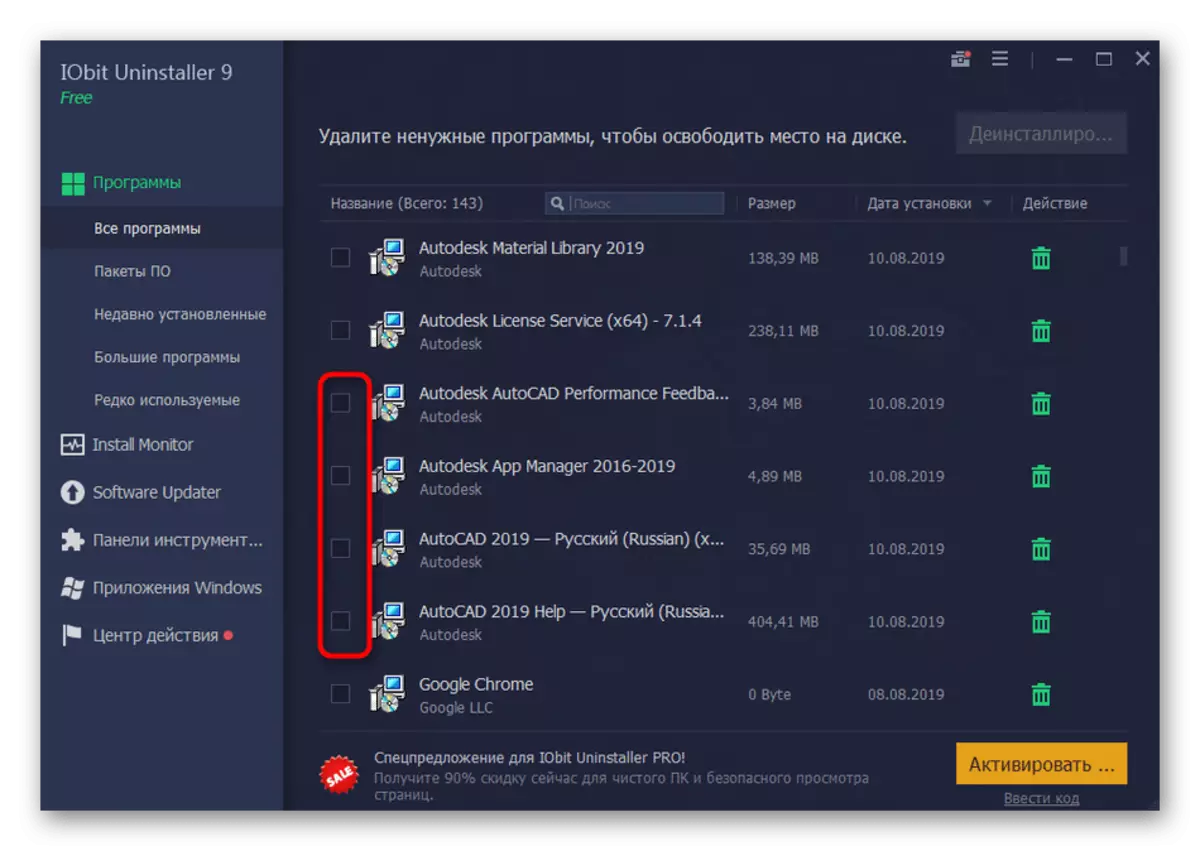
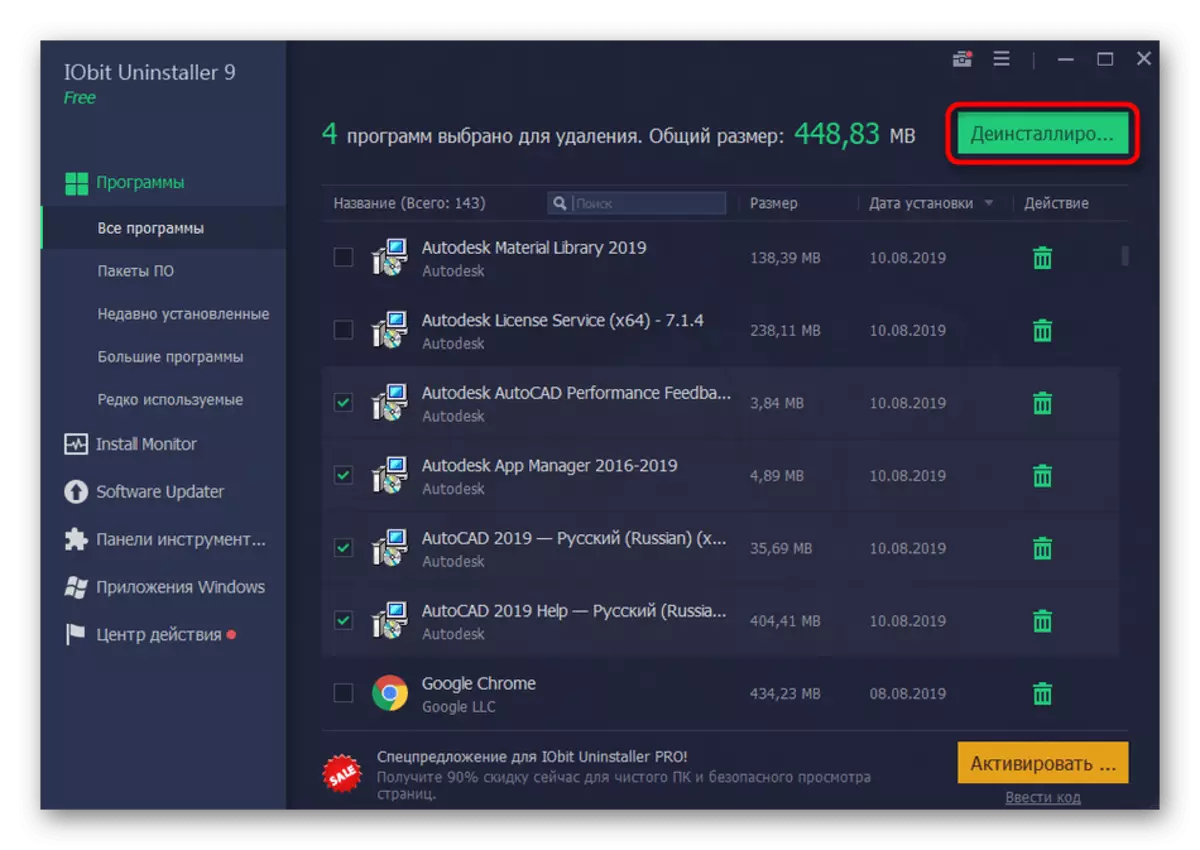
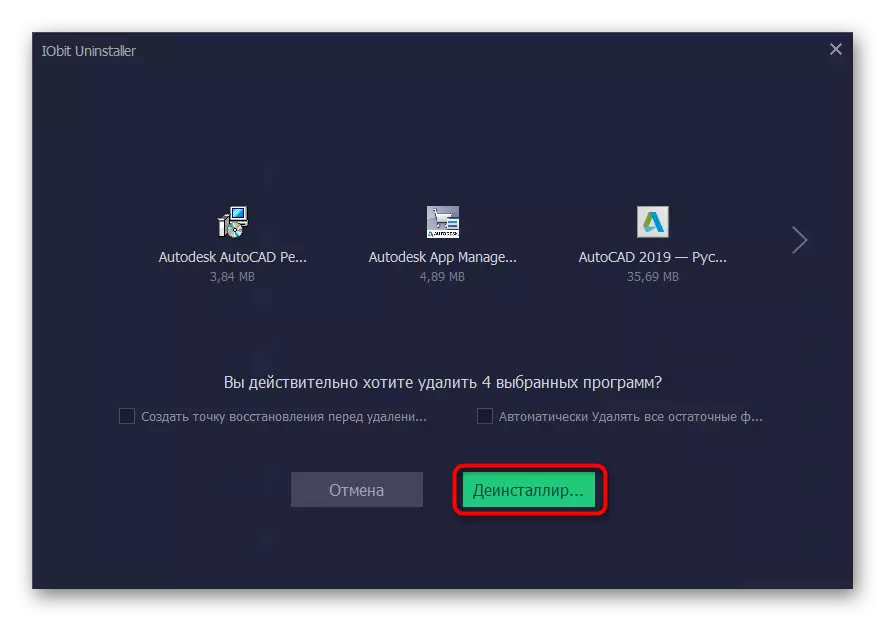
ഇതേ തത്ത്വം പ്രോഗ്രാമുകൾ നീക്കംചെയ്യുന്നതിന് മറ്റ് മൂന്നാം കക്ഷി സോഫ്റ്റ്വെയർ ഉപയോഗിക്കുന്നു. എന്നിരുന്നാലും, അവയിൽ ചിലത് സവിശേഷ സവിശേഷതകളുണ്ട്. മേൽപ്പറഞ്ഞ ഓപ്ഷനുകൾ ഏതെങ്കിലും കാരണത്താൽ അനുയോജ്യമല്ലെങ്കിൽ, ഓട്ടോകാഡിന്റെ അൺഇൻസ്റ്റാൾ ചെയ്യുന്നതിനുള്ള ഒപ്റ്റിമൽ മാർഗ്ഗങ്ങൾ കണ്ടെത്താൻ അത്തരമൊരു സോഫ്റ്റ്വെയറുകളുടെ മറ്റ് പ്രതിനിധികളെക്കുറിച്ച് ഒരു അവലോകനം വായിക്കാൻ ഞങ്ങൾ ശുപാർശ ചെയ്യുന്നു.
കൂടുതൽ വായിക്കുക: പ്രോഗ്രാമുകൾ നീക്കംചെയ്യുന്നതിനുള്ള പ്രോഗ്രാമുകൾ
രീതി 2: അന്തർനിർമ്മിതമായ വിൻഡോസ് ടൂൾകിറ്റ്
ഇപ്പോൾ നമുക്ക് ബിൽറ്റ്-ഇൻ ഓപ്പറേറ്റിംഗ് സിസ്റ്റത്തെക്കുറിച്ച് സംസാരിക്കാം. മിക്കവാറും എല്ലാ ഉപയോക്താക്കളും ഈ രീതിയിൽ പ്രോഗ്രാമുകൾ നീക്കംചെയ്യാൻ അഭിമുഖീകരിക്കുകയും ഈ ഉപകരണവുമായി എങ്ങനെ സംവദിക്കാൻ അറിയുകയും ചെയ്യുന്നു. എന്നിരുന്നാലും, ഏറ്റവും തുടക്കത്തിൽ, ഓട്ടോകാഡിൽ നിന്ന് OS ക്ലീനിംഗ് ചെയ്യുന്ന എല്ലാ സൂക്ഷ്മതകളും കൈകാര്യം ചെയ്യാൻ നിങ്ങളെ അനുവദിക്കുന്നു.
- ഗിയർ ഐക്കണിൽ ക്ലിക്കുചെയ്ത് "ആരംഭിക്കുക" ക്ലിക്കുചെയ്ത് "പാരാമീറ്ററുകൾ" ലേക്ക് നീക്കുക. നിങ്ങൾക്ക് വിൻഡോസ് 7 സ്വന്തമാണെങ്കിൽ, പാരാമീറ്ററുകൾക്ക് പകരം നിങ്ങൾ "നിയന്ത്രണ പാനലിൽ" ക്ലിക്കുചെയ്യേണ്ടതുണ്ട്.
- വിൻഡോസ് 10 ൽ, "അപ്ലിക്കേഷനുകൾ" വിഭാഗത്തിലേക്ക് നീങ്ങുക, വിൻഡോസ് 7 - "പ്രോഗ്രാമുകളും ഘടകങ്ങളും" ലേക്ക് നീക്കുക.
- ഇവിടെ ഇടത് പാളിയിൽ, "അപ്ലിക്കേഷനുകളും അവസരങ്ങളും" വിഭാഗം തിരഞ്ഞെടുക്കുക.
- ലിസ്റ്റിൽ, ഓട്ടോകാഡസ് കണ്ടെത്തി അതിൽ ക്ലിക്കുചെയ്യുക lkm ഉപയോഗിച്ച് ക്ലിക്കുചെയ്യുക.
- "ഇല്ലാതാക്കുക" ക്ലിക്കുചെയ്യുന്ന ഓപ്ഷണൽ ബട്ടണുകൾ ഉപയോഗിച്ച് ഒരു വിഭാഗം തുറക്കും.
- അന്തർനിർമ്മിത ഓട്ടോകാഡ് സജ്ജീകരണ വിസാർഡ് പ്രതീക്ഷിക്കുക.
- അതിൽ, "ഇല്ലാതാക്കുക" വിഭാഗത്തിലേക്ക് പോകുക.
- വിൻഡോയിലെ വിവരണം പരിശോധിക്കുക, തുടർന്ന് അൺഇൻസ്റ്റാൾ ചെയ്യാൻ ആരംഭിക്കുന്നതിന് ഉചിതമായ ബട്ടണിൽ ക്ലിക്കുചെയ്യുക.
- പ്രവർത്തനം പൂർത്തിയാകുമെന്ന് പ്രതീക്ഷിക്കുക.
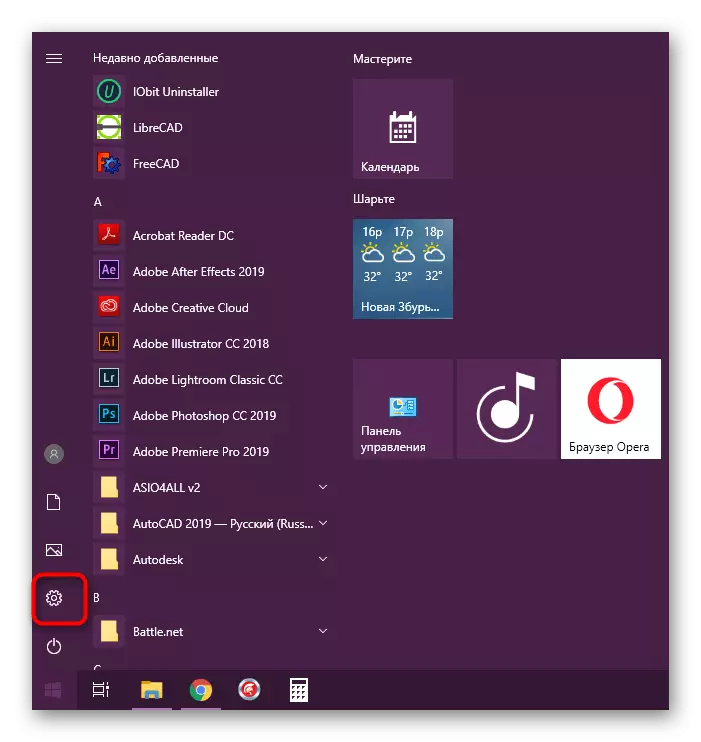
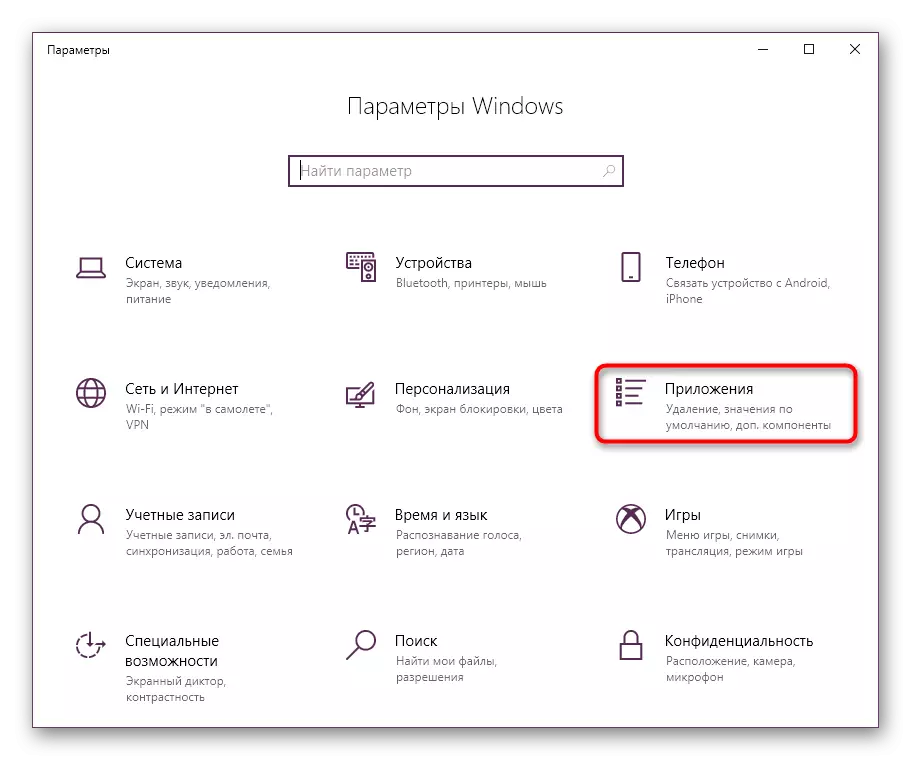
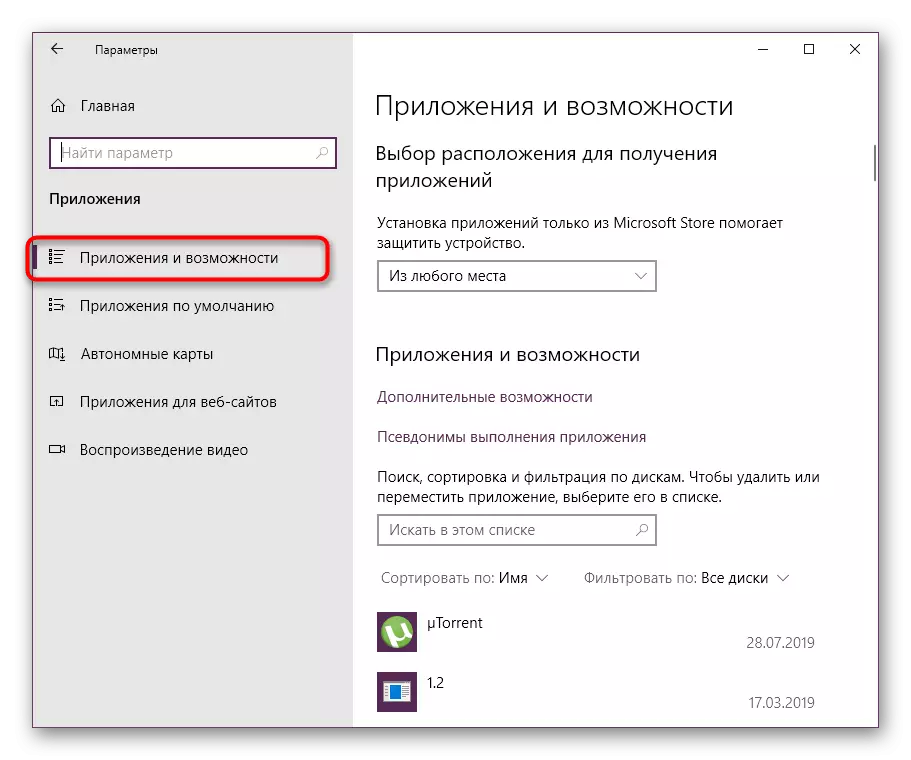
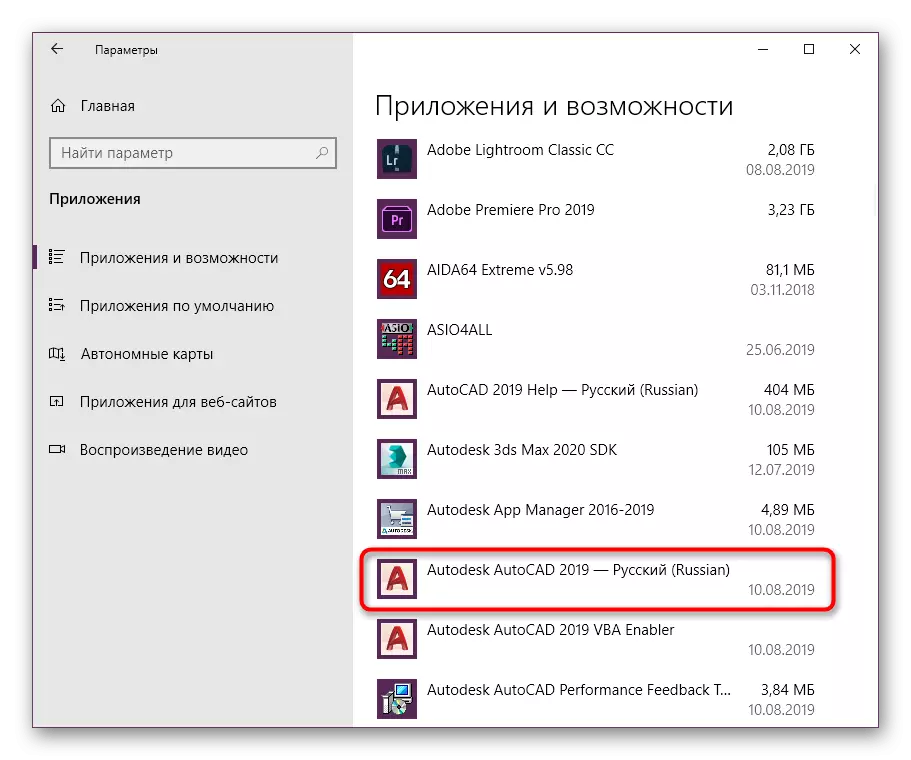
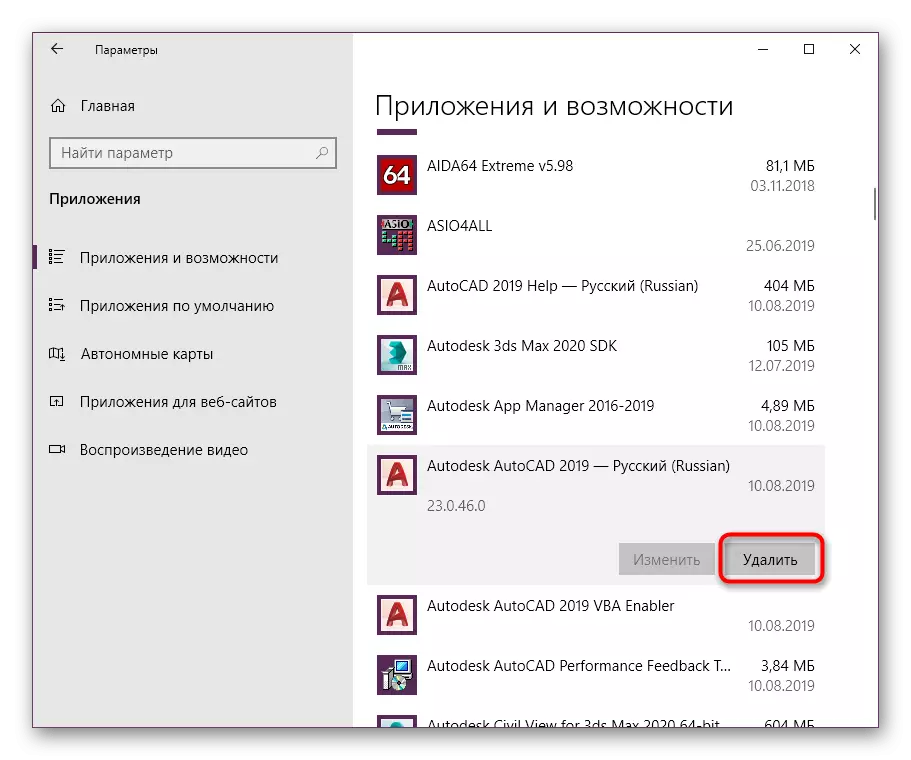

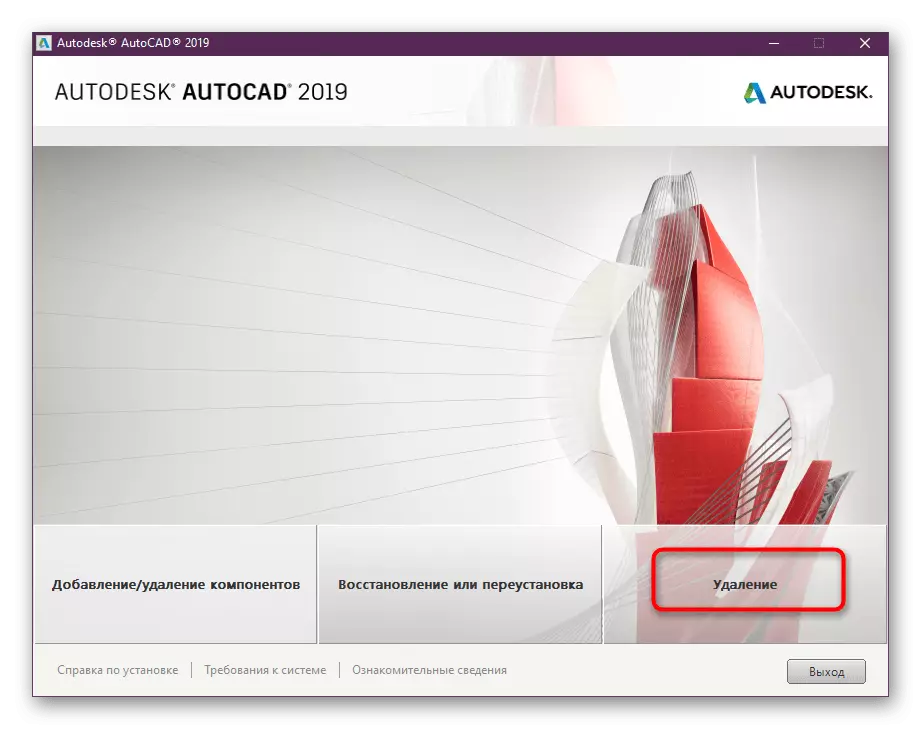
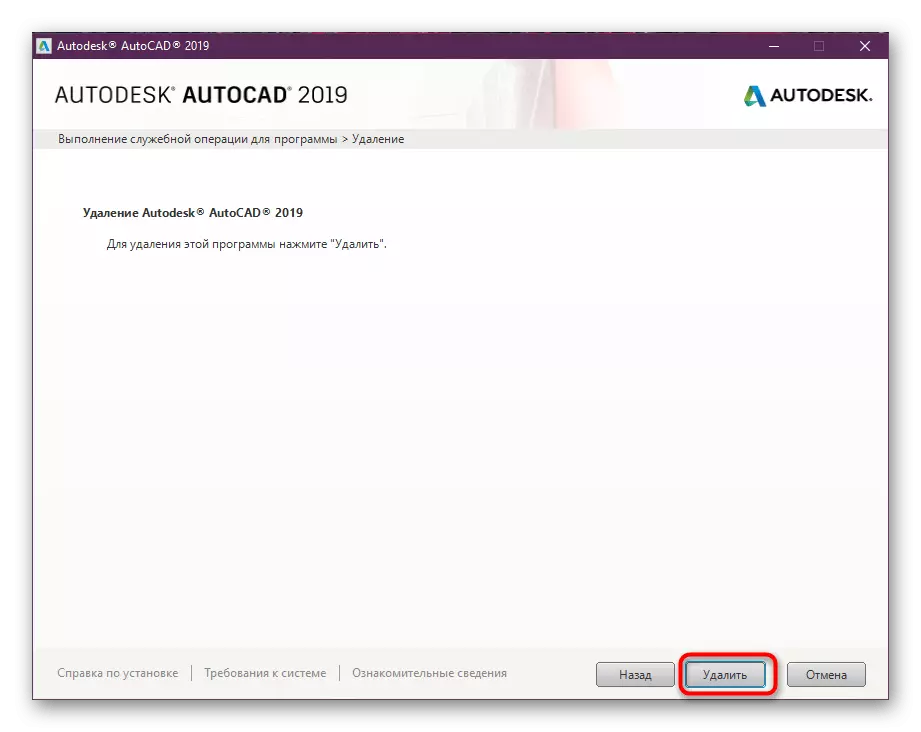
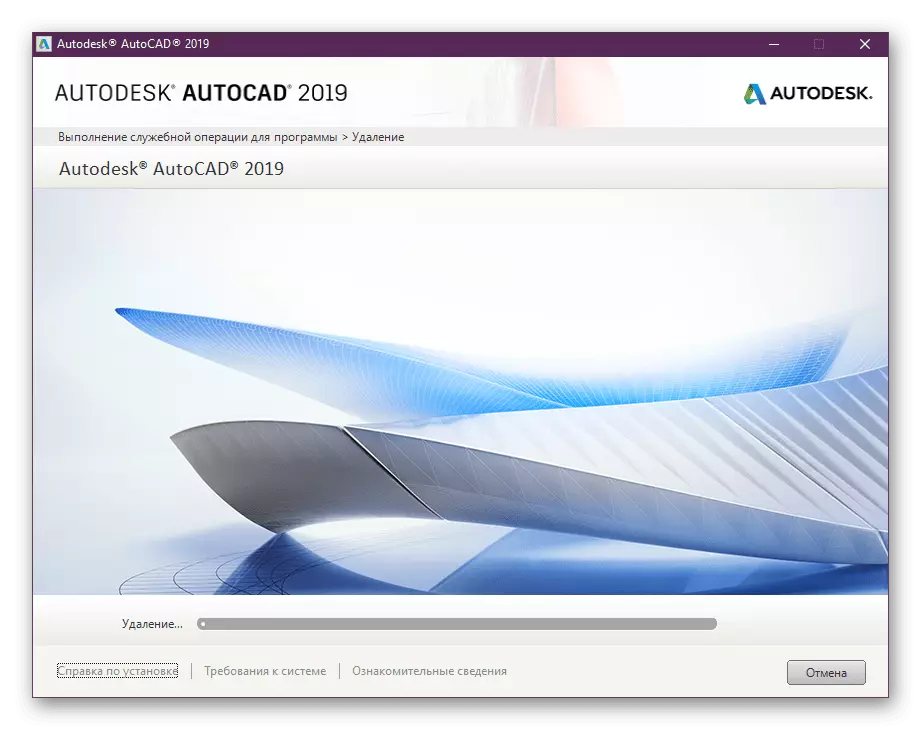
പൂർത്തിയാകുമ്പോൾ, കമ്പ്യൂട്ടർ പുനരാരംഭിക്കാൻ ശുപാർശ ചെയ്യുന്നു, അതിനാൽ എല്ലാ മാറ്റങ്ങളും പ്രാബല്യത്തിൽ നൽകി. അതിനുശേഷം മാത്രമേ നിങ്ങൾക്ക് ഒരു പുതിയ CAD അല്ലെങ്കിൽ യാന്ത്രികാനലിന്റെ മറ്റൊരു പതിപ്പ് ഇൻസ്റ്റാളുചെയ്യുന്നതിലേക്ക് നീക്കാൻ കഴിയൂ, പക്ഷേ അനുബന്ധ ചില ഫയലുകൾ പിസിയിൽ തുടരും, അവ സ്വതന്ത്രമായി ഇല്ലാതാക്കേണ്ടതുണ്ട്.
ശേഷിക്കുന്ന ഫയലുകൾ വൃത്തിയാക്കുന്നു
ഒരേ ഉപകരണത്തിന്റെ മറ്റൊരു പതിപ്പ് സ്ഥാപിക്കാൻ പദ്ധതിയിടുന്ന കേസുകളിൽ അൺഇൻസ്റ്റാൾ ചെയ്തതിന് ശേഷം ശേഷിക്കുന്ന ഫയലുകൾ മായ്ക്കുന്നതിന് ശേഷം, അതേ ഉപകരണത്തിന്റെ മറ്റൊരു പതിപ്പ് സ്ഥാപിക്കാൻ പദ്ധതിയിടുന്ന കേസുകളിൽ, അനാവശ്യ ഡാറ്റയുടെ സാന്നിധ്യവുമായി പൊരുത്തപ്പെടുമ്പോൾ ഇത് പൊരുത്തക്കേടുകൾ സംഭവിക്കുന്നു. കൂടാതെ, എല്ലാവരും ഓപ്പറേറ്റിംഗ് സിസ്റ്റത്തിൽ "ട്രാഷ്" ഉപേക്ഷിക്കാൻ ആഗ്രഹിക്കുന്നില്ല. അതിനാൽ, ചുവടെ ലിസ്റ്റുചെയ്തിരിക്കുന്ന പാതകളിലേക്ക് പോവുക, ഓട്ടോകാഡിനൊപ്പം ബന്ധപ്പെട്ട എല്ലാ ഫോൾഡറുകളും വസ്തുക്കളും മായ്ക്കുക.
സി: \ പ്രോഗ്രാം ഫയലുകൾ \ ഓട്ടോഡെസ്ക് \
സി: \ പ്രോഗ്രാംറ്റാറ്റ \ ഓട്ടോഡെസ്ക് \
സി: \ ഉപയോക്താക്കൾ \ എല്ലാ ഉപയോക്താക്കളും \
സി: \ ഉപയോക്താക്കൾ \ ഉപയോക്തൃനാമം \ appdata \ റോമിംഗ് \ ഓട്ടോഡെസ്ക് \
സി: \ ഉപയോക്താക്കൾ \ ഉപയോക്തൃനാമം \ appdata \ പ്രാദേശിക \ \ otodesk \
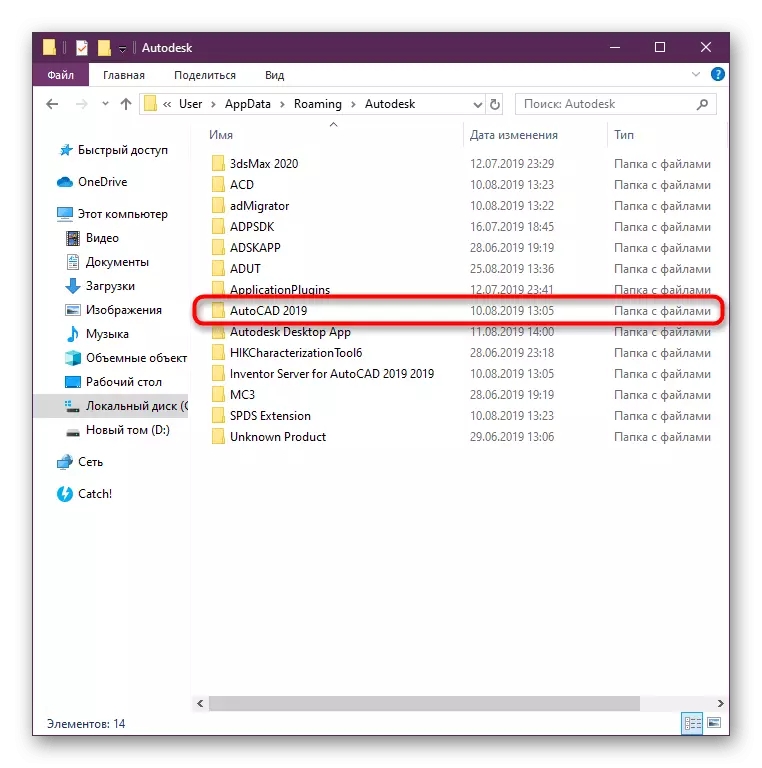
കൂടുതൽ ഓട്ടോകാഡുകൾ പലപ്പോഴും താൽക്കാലിക ഫയലുകളുള്ള ഒരു ഫോൾഡറിൽ വിവിധ കോൺഫിഗറേഷൻ വിവരങ്ങളോ സഹായ ഘടകങ്ങളോ സംഭരിക്കുന്നു. സോഫ്റ്റ്വെയർ നീക്കം ചെയ്ത ശേഷം, അത് യാന്ത്രികമായി വൃത്തിയാക്കില്ല. നിങ്ങൾ ഇത് സ്വമേധയാ ചെയ്യേണ്ടതുണ്ട്, കൂടാതെ ചുവടെയുള്ള ലിങ്ക് ക്ലിക്കുചെയ്ത് വിശദമായ നിർദ്ദേശങ്ങൾ മറ്റൊരു മെറ്റീരിയലിൽ കാണാം.
കൂടുതൽ വായിക്കുക: ടെംപ് സിസ്റ്റം ഫോൾഡർ ഇല്ലാതാക്കാൻ കഴിയുമോ?
ഓട്ടോകാഡ് ഘടകങ്ങൾ നീക്കം ചെയ്യുന്നതിൽ പ്രശ്നങ്ങൾ പരിഹരിക്കുന്നു
ഇന്നത്തെ മെറ്റീരിയലിന്റെ അവസാനത്തിൽ, നിങ്ങൾ യാന്ത്രിക ചാനൽ അല്ലെങ്കിൽ അനുബന്ധ ഘടകങ്ങൾ നീക്കംചെയ്യാൻ ശ്രമിക്കുമ്പോൾ ഉണ്ടാകുന്ന പിശകുകൾ പരിഹരിക്കാൻ ഞങ്ങൾ ആഗ്രഹിക്കുന്നു. ചില സമയങ്ങളിൽ ഇതിനെ തെറ്റായ ഇൻസ്റ്റാളേഷൻ എന്ന് വിളിക്കുന്നു അല്ലെങ്കിൽ പ്രധാനപ്പെട്ട ഫയലുകൾ മാനുവൽ നീക്കംചെയ്യൽ കാരണം. അതിനാൽ, മൈക്രോസോഫ്റ്റിൽ നിന്ന് ഒരു പ്രത്യേക മാർഗമില്ലാതെ ചെയ്യരുത്.
മൈക്രോസോഫ്റ്റ് ഡ Download ൺലോഡ് ചെയ്യുക site ദ്യോഗിക സൈറ്റിൽ നിന്ന് പരിഹരിക്കുക
- മൈക്രോസോഫ്റ്റ് ഡ download ൺലോഡ് ചെയ്യുന്നതിന് കമ്പനിയുടെ website ദ്യോഗിക വെബ്സൈറ്റിലേക്ക് പോകുക.
- ഡ download ൺലോഡിന്റെ അവസാനം, എക്സിക്യൂട്ടബിൾ ഫയൽ പ്രവർത്തിപ്പിക്കുക.
- "അടുത്തത്" ക്ലിക്കുചെയ്യുന്ന ട്രബിൾഷൂട്ടിംഗ് വിസാർഡ് വിൻഡോ തുറക്കുന്നതിനുള്ള ഓപ്ഷൻ പ്രതീക്ഷിക്കുക.
- സോഫ്റ്റ്വെയർ അൺഇൻസ്റ്റാളേഷനിൽ പ്രശ്നങ്ങൾ സ്കാൻ ചെയ്യുന്നതിനും കണ്ടെത്തുന്നതിനുമായി കാത്തിരിക്കുക മാത്രമാണ് ചെയ്യുന്നത്.
- ഓപ്പറേറ്റിംഗ് സിസ്റ്റത്തിന്റെ ഉപയോഗത്തിൽ സംഭവിക്കുന്ന ഒരു തരം പ്രശ്നം തിരഞ്ഞെടുക്കുക.
- അടുത്തതായി സ്കാൻ തുടരും.
- അവതരിപ്പിച്ച പട്ടികയിൽ, നിങ്ങൾ ഇല്ലാതാക്കാൻ ആഗ്രഹിക്കുന്ന സോഫ്റ്റ്വെയർ വ്യക്തമാക്കുക.
- ഒരു മുന്നറിയിപ്പ് ദൃശ്യമാകുമ്പോൾ, "അതെ, ഇല്ലാതാക്കാൻ ശ്രമിക്കുക" ക്ലിക്കുചെയ്യുക.
- ട്രബിൾഷൂട്ടിംഗ് പിശകുകൾക്കായി കാത്തിരിക്കുക.
- രോഗനിർണയത്തിനുശേഷം, പ്രശ്നം വിജയകരമായി പരിഹരിക്കപ്പെട്ടുവെന്നത് നിങ്ങൾക്ക് ഒരു അറിയിപ്പ് ലഭിക്കും അല്ലെങ്കിൽ നിങ്ങളിൽ നിന്ന് മറ്റ് പ്രവർത്തനങ്ങൾ നടപ്പിലാക്കുന്നു.
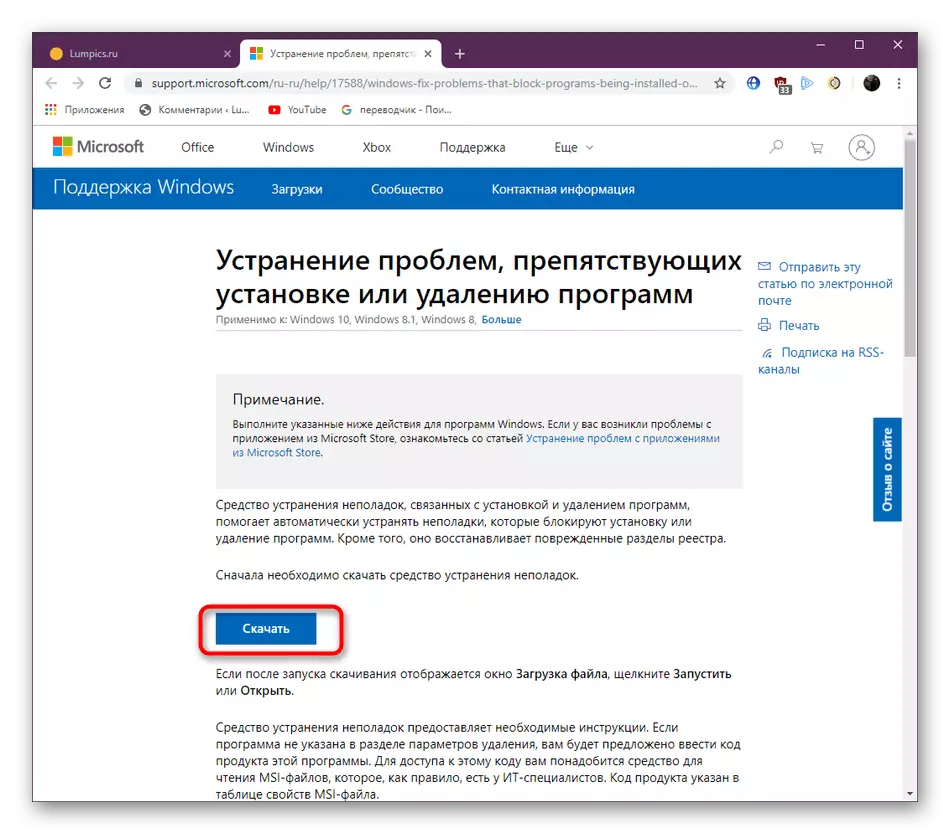
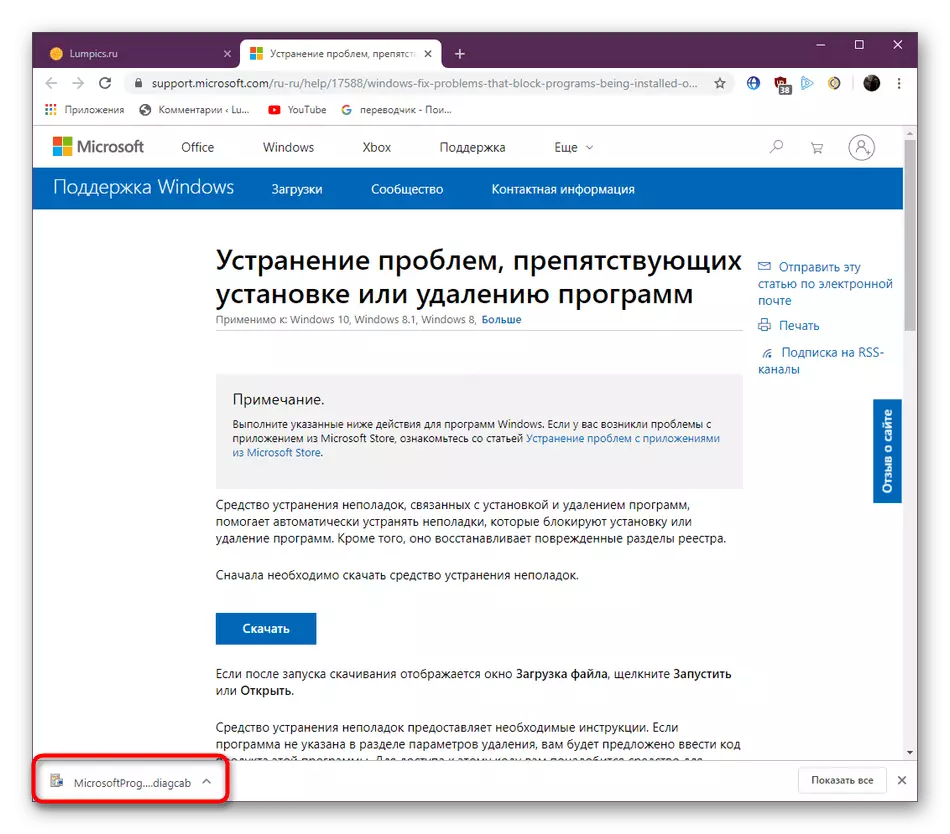
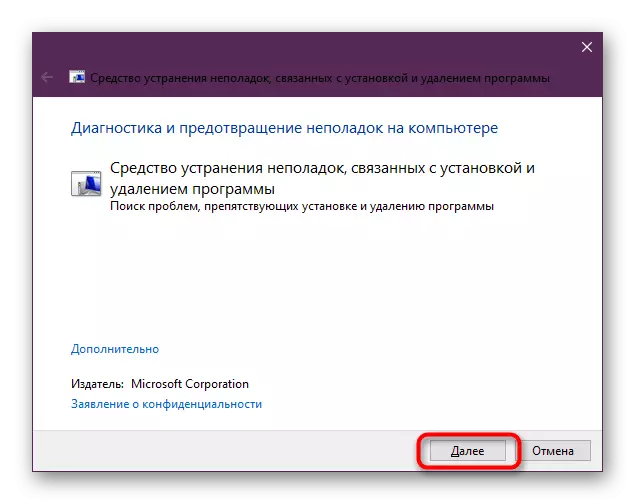
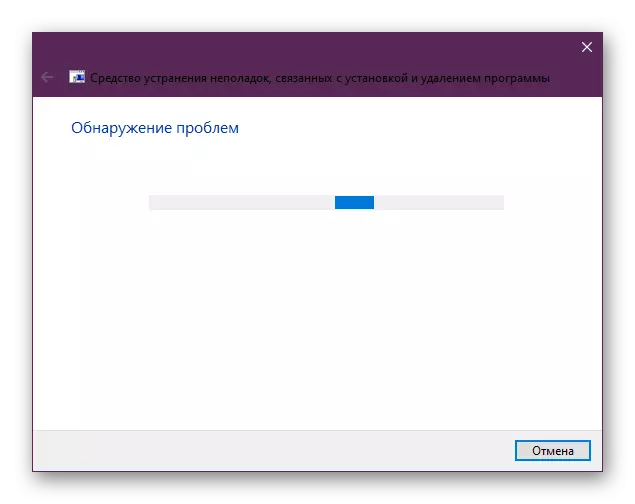
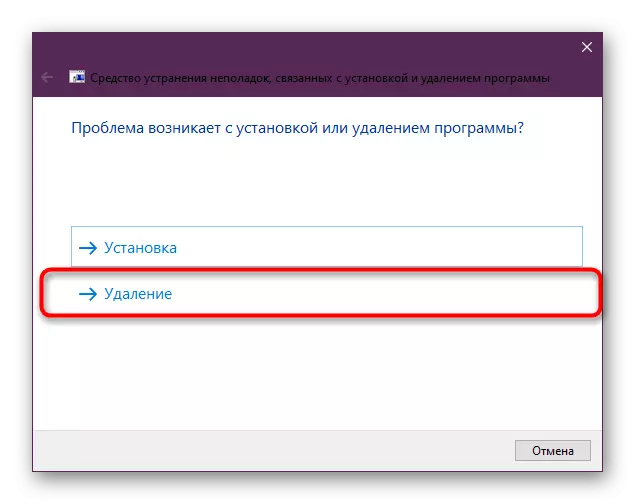
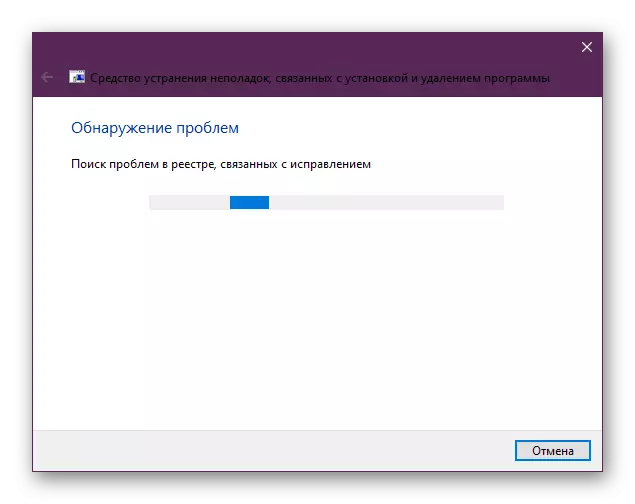
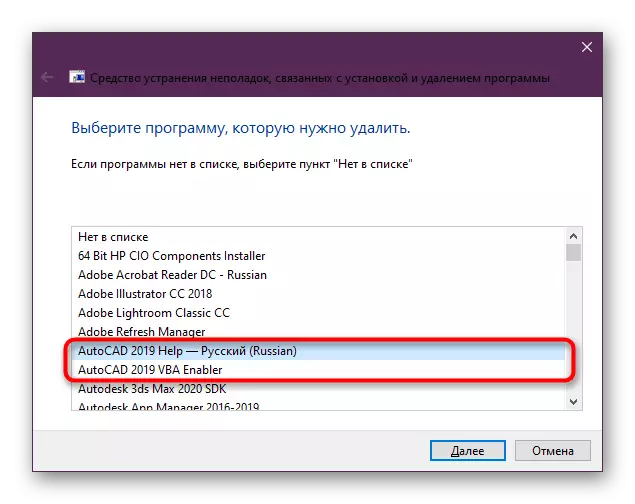
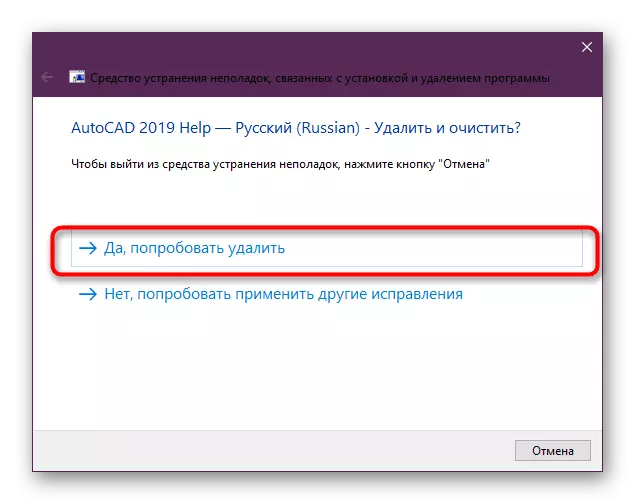
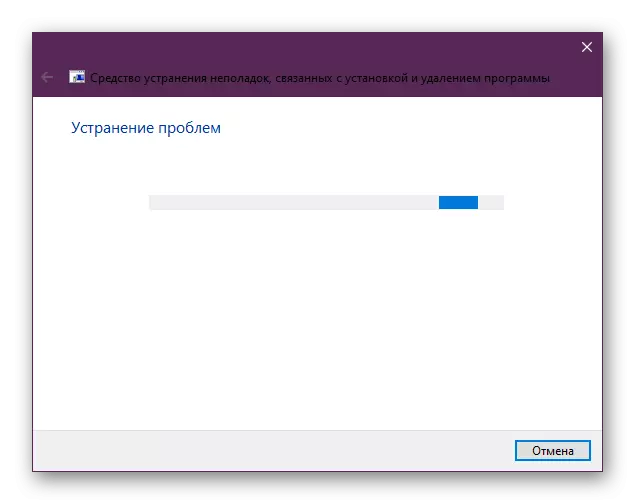
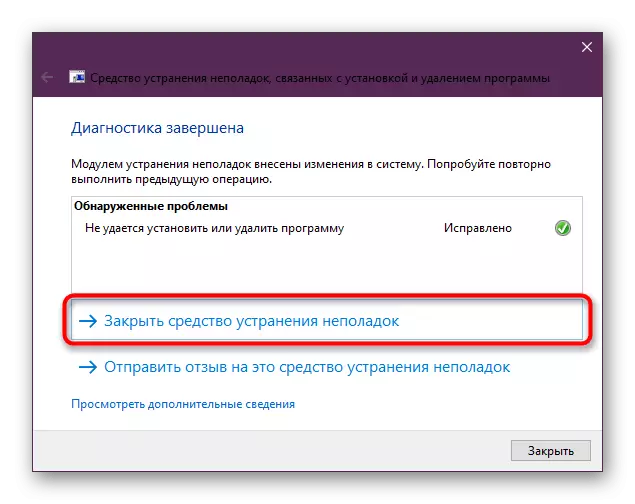
ഈ മെറ്റീരിയലിൽ ഓട്ടോകാഡ് പ്രോഗ്രാമിന്റെ അൺഇൻസ്റ്റാളേഷനെക്കുറിച്ച് നിങ്ങൾ എല്ലാം പഠിച്ചു. നിങ്ങൾക്ക് കാണാനാകുന്നതുപോലെ, ഇത് കൂടുതൽ സമയമെടുക്കുന്നില്ല, നിങ്ങൾ ഉചിതമായ രീതി തിരഞ്ഞെടുക്കുകയും എല്ലാ "വാലുകളും" വൃത്തിയാക്കാൻ മറക്കാതിരിക്കുകയും വേണം. അതിനുശേഷം, നിങ്ങൾക്ക് സുരക്ഷിതമായി ഒരു പുതിയ CAD അല്ലെങ്കിൽ കാറിന്റെ മറ്റൊരു പതിപ്പ് ഇൻസ്റ്റാളുചെയ്യാൻ കഴിയും.
കൂടുതല് വായിക്കുക:
ഒരു കമ്പ്യൂട്ടറിൽ ഓട്ടോകാഡ് സോഫ്റ്റ്വെയർ ഇൻസ്റ്റാൾ ചെയ്യുന്നു
കാദ് ഓട്ടോകാഡിലെ അനലോഗുകൾ.
